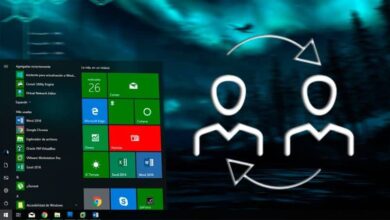Hoe een verborgen programma volledig van Windows 10 te verwijderen?

Die nog geen nieuwe computer heeft kunnen kopen en alles wil downloaden wat ze op internet vinden. Dit is niet erg, maar elk programma laat zijn sporen achter op de pc, waardoor het soms langzamer wordt of crasht. Dit is de reden waarom de bijeenkomst van vandaag is om leer hoe u een verborgen Windows 10-programma op zo'n manier kunt verwijderen zo simpel als repareer de fout "toepassing is niet gestart" in Windows 10.
Vooral de verborgen, want het zijn deze programma's die ne sont niet weergegeven op het bureaublad of met het blote oog (wat hun functie ook is). Dit zijn om voor de hand liggende redenen het meest irritant omdat ze zich op de computer ophopen zonder dat je het door hebt.
Programma's verwijderen in Windows 10
Voordat u een verborgen programma volledig kunt verwijderen uit: Dakramen en raamkozijnen 10, moet u leren hoe u programma's in het algemeen kunt verwijderen of verwijderen om de functies van dit besturingssysteem te kennen.
Een van de verschillen met Linux is dat dit: Hoe programma's in Ubuntu te verwijderen vanaf terminal , wat het proces een beetje gemakkelijker maakt.
Het eerste dat u moet doen, is naar Windows opstarten en het kleine tandwieltje selecteren dat zich linksonder in het scherm bevindt. Als u klaar bent, wordt een sectie met veel opties geopend, klik op » Toepassingen ".
In dit andere gedeelte dat wordt geopend, kunt u al uw toepassingen beheren, selecteer de optie "Toepassingen en functies" , hier vindt u een gedetailleerde lijst met uw geïnstalleerde programma's, wanneer u degene vindt die u wilt verwijderen, klikt u erop.

Zodra dit is gebeurd, verschijnt een sectie met de details van de applicatie, er zal een optie zijn genaamd " uninstall “, Druk erop en dat is het.
Vanuit het startmenu
Il convient de noter que Windows 10 startmenu zit vast moet zijn gerepareerd , als het scenario zich voordoet, anders zal het het proces verstoren.
Er is een andere methode die sneller kan zijn dan de vorige, hoewel minder gedetailleerd, u hoeft alleen maar met de rechtermuisknop op het Windows Start-menu te klikken op de toepassing die u wilt verwijderen, waarbij een venster verschijnt met de optie genaamd " uninstall ", die u door erop te drukken naar het configuratiescherm brengt en u kunt verwijderen.
Verwijder een verborgen programma volledig uit Windows 10
Als u nu terugkomt op het hoofdonderwerp, is het tijd om te leren hoe u verborgen apps verwijdert, zodat ze niet meer ruimte in beslag nemen. Het eerste dat u nodig heeft is een applicatie van derden genaamd OYO Appbuster.
Omdat Windows bij de vorige processen sommige applicaties weglaat die zijn geïntegreerd (en die niet met uw toestemming zijn gedownload). Er zijn een van deze apps die best goed zijn, maar de meeste nemen alleen de benodigde ruimte op de harde schijf in beslag.
Het eerste wat je moet doen is download OYO Appbuster , voer het vervolgens uit om op het systeem te worden geïnstalleerd en open het vervolgens, het zal de hele harde schijf scannen, op zoek naar een geïnstalleerd programma of geïnstalleerde toepassing.
Eenmaal daar zal het een venster openen waarin elk van de systeem-apps zal verschijnen. In deze sectie worden niet alleen de naam en de ruimte die door de toepassing op de schijf wordt ingenomen, gespecificeerd, maar ook het pad dat moet worden gevolgd om het te vinden en natuurlijk te verwijderen.
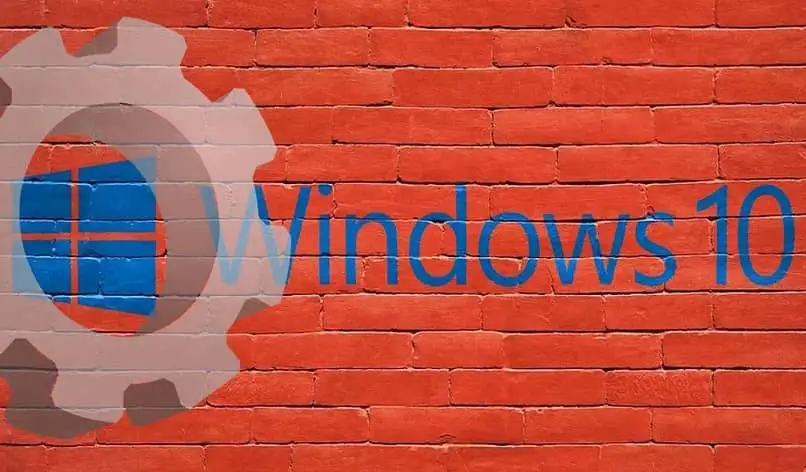
Het is zo eenvoudig dat je met deze handige tool (die niet eens veel weegt en gratis is) je een verborgen Windows 10-programma volledig kunt verwijderen, zodat er ruimte overblijft voor wat je maar wilt en zonder systeemcrashes te veroorzaken (het spreekt vanzelf dat de applicatie is legaal).
conclusie
Met alles wat je hierboven leest, had het duidelijk moeten zijn dat de ongeïnstalleerd vol met een verborgen windows 10 programma is kinderspel. Het is goed om toch nooit op het punt te komen dat apps zich opstapelen. Want als het verwijderen van de verborgen veel problemen oplost, is het altijd beter om netjes te zijn.
Dus gebruik deze tutorial, leer ervan en maak nooit dezelfde fout door onnodige dingen te downloaden, alleen maar omdat je hem weer wilt hebben, want je pc gezond houden is net zo belangrijk als hem gezond houden.